Editar en bloque el estado de la factura del subcontratista con la herramienta Facturación
Objetivo
Editar masivamente el estado de varias facturas de subcontratistas como administrador de facturas.
Contexto
Siga los pasos a continuación para cambiar el estado de varias facturas de subcontratista a la vez.
Temas a considerar
- Permisos de usuario necesarios
- Puede editar el estado de la factura de factura de subcontratista de forma masiva solo con la herramienta Facturación.
Requisitos
Pasos
- Vaya a la herramienta Facturación del proyecto.
- Haga clic en la pestaña Subcontratista.
- Marque las casillas de verificación que correspondan a los compromisos con facturas:
Nota
Para cambiar el estado de las facturas seleccionadas de forma masiva, cada compromiso que seleccione debe tener una factura.- Para seleccionar todas las facturas, marque la casilla que corresponda al encabezado en la columna Estado. Selecciona todos los compromisos de la lista.
- Para seleccionar facturas individuales, marque la casilla de verificación casilla.
- Haga clic en Editar.
- Seleccione el estado apropiado en la lista desplegable Seleccione un estado.
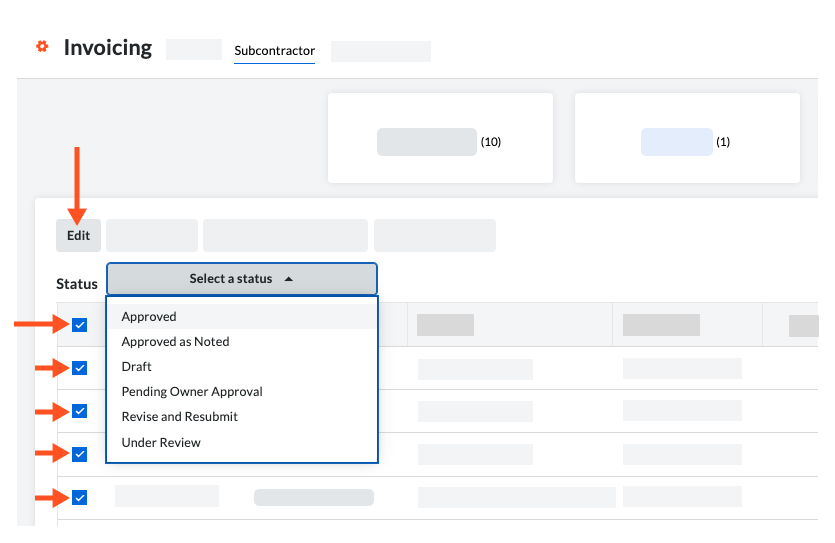
Notas
- Para obtener más información sobre los estados, consulte ¿Cuáles son los estados predeterminados de las facturas de Procore?
- Al crear una factura (consulte Crear una factura de subcontratista), cambie el estado de la factura a "En revisión" cuando esté listo para enviarla al administrador de facturas. El administrador puede cambiar su estado a "Aprobado" según sea necesario.
- Los usuarios con permisos de nivel "Estándar" pueden editar facturas de forma masiva solo cuando la factura tiene el estado "Borrador" o "Revisar y reenviar".
- Haga clic en Guardar modificaciones.
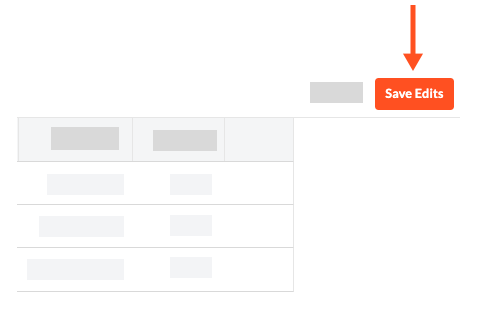
Sugerencia
¿Por qué no está activo el botón Guardar ediciones? No existe una factura para uno (1) o más de los compromisos seleccionados.


 When your company applies the 'Owners English' or 'Specialty Contractors English' point-of-view dictionary, you'll see different tool names and term changes in the user interface. Learn
When your company applies the 'Owners English' or 'Specialty Contractors English' point-of-view dictionary, you'll see different tool names and term changes in the user interface. Learn